Google có kế hoạch triển khai chế độ “mật” confidential mode cho người dùng G Suite theo mặc định bắt đầu từ ngày 25 tháng 6. Nếu đang dùng Gmail tại nơi làm việc, bạn sẽ có thể sử dụng công cụ này để viết email bí mật, đảm bảo sự riêng tư. Trên thực tế, các tài khoản cá nhân đã có quyền sử dụng tính năng này sau lần Gmail được thiết kế lại vào giữa năm ngoái. Tuy nhiên, người dùng G Suite lại phải chờ đến cuối tháng sau mới được trải nghiệm chính thức confidential mode.
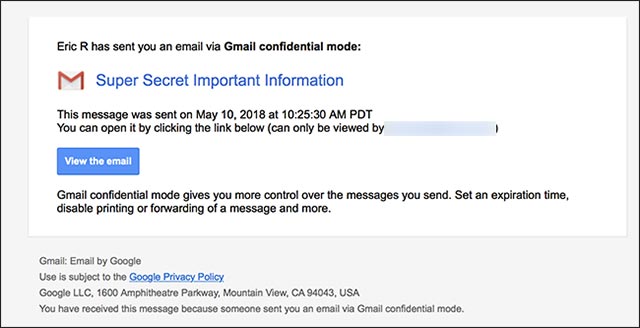
Confidential mode là một công cụ mạnh mẽ và đặc biệt hữu ích cho công việc trong trường hợp bạn thường xuyên phải gửi đi những tin nhắn có chứa các chi tiết, nội dung nhạy cảm. Về cơ bản, chế độ “mật” sẽ cho phép bạn đặt ngày hết hạn cho các tin nhắn của mình, như vậy, quyền truy cập vào email sẽ chỉ được giới hạn trong một khoảng thời gian nhất định, sau khoản thời gian đó, email sẽ hoàn toàn không thể truy cập được. Đồng thời trong thời gian không bị giới hạn truy cập, người nhận email cũng không thể chuyển tiếp tin nhắn của bạn cho người khác, cũng như sao chép nội dung hoặc tải xuống email đó. Ngoài ra, bạn (người gửi) cũng có thể thu hồi quyền truy cập vào email đó bất cứ lúc nào. Nếu muốn thêm một lớp bảo mật bổ sung, bạn có thể thiết lập cho email chỉ được mở khóa sau khi người nhận nhập đúng mã xác minh SMS đã gửi đến số điện thoại của họ.
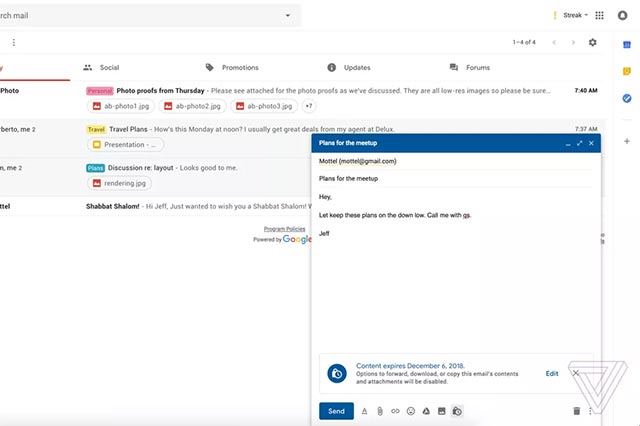
Khi confidential mode được giới thiệu lần đầu cho tài khoản Gmail cá nhân vào năm 2018, bạn có thể kích hoạt và sử dụng công cụ này bằng cách soạn một email mới, sau đó chọn biểu tượng đồng hồ bị khóa gần nút “Send”. Sau đó, confidential mode sẽ cho phép bạn thiết lập các tham số nêu trên. Biểu tượng chú thích sẽ được đặt ở cùng một vị trí cho các miền doanh nghiệp khi confidential mode đang khởi chạy. Ngoài ra, bạn cũng có thể xác định xem confidential mode có đang hoạt động hay không bằng cách nhìn vào cửa sổ thông báo, nếu nó có tiêu đề màu xanh và cảnh báo xuất hiện ở gần cuối cửa sổ cho biết nội dung sẽ được bảo vệ, tức là confidential mode đang khởi chạy.
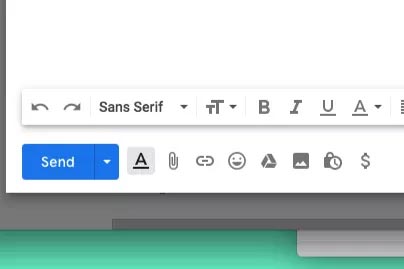
 Công nghệ
Công nghệ  AI
AI  Windows
Windows  iPhone
iPhone  Android
Android  Học IT
Học IT  Download
Download  Tiện ích
Tiện ích  Khoa học
Khoa học  Game
Game  Làng CN
Làng CN  Ứng dụng
Ứng dụng 
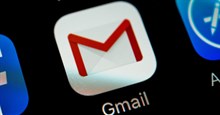
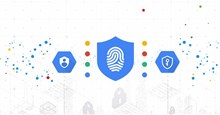
















 Linux
Linux  Đồng hồ thông minh
Đồng hồ thông minh  macOS
macOS  Chụp ảnh - Quay phim
Chụp ảnh - Quay phim  Thủ thuật SEO
Thủ thuật SEO  Phần cứng
Phần cứng  Kiến thức cơ bản
Kiến thức cơ bản  Lập trình
Lập trình  Dịch vụ công trực tuyến
Dịch vụ công trực tuyến  Dịch vụ nhà mạng
Dịch vụ nhà mạng  Quiz công nghệ
Quiz công nghệ  Microsoft Word 2016
Microsoft Word 2016  Microsoft Word 2013
Microsoft Word 2013  Microsoft Word 2007
Microsoft Word 2007  Microsoft Excel 2019
Microsoft Excel 2019  Microsoft Excel 2016
Microsoft Excel 2016  Microsoft PowerPoint 2019
Microsoft PowerPoint 2019  Google Sheets
Google Sheets  Học Photoshop
Học Photoshop  Lập trình Scratch
Lập trình Scratch  Bootstrap
Bootstrap  Năng suất
Năng suất  Game - Trò chơi
Game - Trò chơi  Hệ thống
Hệ thống  Thiết kế & Đồ họa
Thiết kế & Đồ họa  Internet
Internet  Bảo mật, Antivirus
Bảo mật, Antivirus  Doanh nghiệp
Doanh nghiệp  Ảnh & Video
Ảnh & Video  Giải trí & Âm nhạc
Giải trí & Âm nhạc  Mạng xã hội
Mạng xã hội  Lập trình
Lập trình  Giáo dục - Học tập
Giáo dục - Học tập  Lối sống
Lối sống  Tài chính & Mua sắm
Tài chính & Mua sắm  AI Trí tuệ nhân tạo
AI Trí tuệ nhân tạo  ChatGPT
ChatGPT  Gemini
Gemini  Điện máy
Điện máy  Tivi
Tivi  Tủ lạnh
Tủ lạnh  Điều hòa
Điều hòa  Máy giặt
Máy giặt  Cuộc sống
Cuộc sống  TOP
TOP  Kỹ năng
Kỹ năng  Món ngon mỗi ngày
Món ngon mỗi ngày  Nuôi dạy con
Nuôi dạy con  Mẹo vặt
Mẹo vặt  Phim ảnh, Truyện
Phim ảnh, Truyện  Làm đẹp
Làm đẹp  DIY - Handmade
DIY - Handmade  Du lịch
Du lịch  Quà tặng
Quà tặng  Giải trí
Giải trí  Là gì?
Là gì?  Nhà đẹp
Nhà đẹp  Giáng sinh - Noel
Giáng sinh - Noel  Hướng dẫn
Hướng dẫn  Ô tô, Xe máy
Ô tô, Xe máy  Tấn công mạng
Tấn công mạng  Chuyện công nghệ
Chuyện công nghệ  Công nghệ mới
Công nghệ mới  Trí tuệ Thiên tài
Trí tuệ Thiên tài